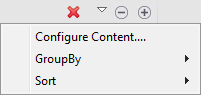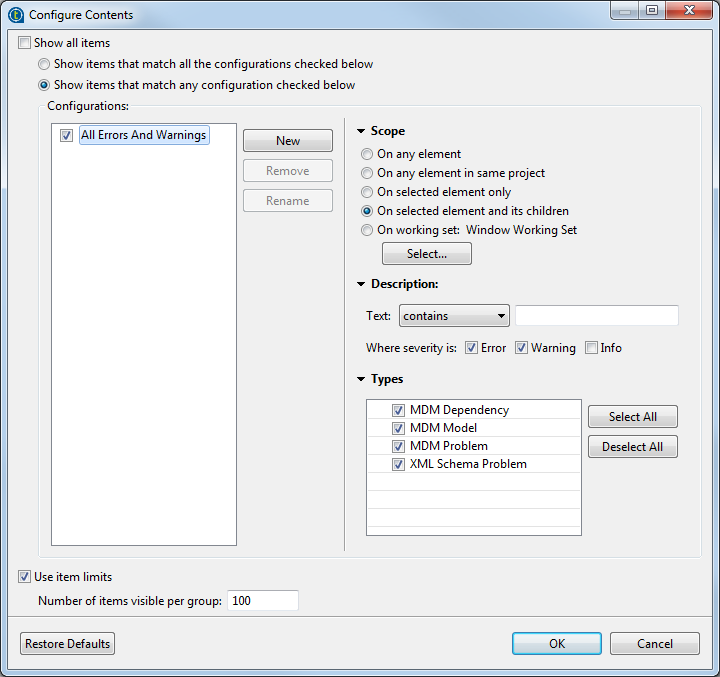Personnaliser l'affichage des avertissements et erreurs relatifs aux dépendances des éléments
Pourquoi et quand exécuter cette tâche
Dans la vue MDM Problems, effectuez les étapes suivantes afin de personnaliser l'affichage des avertissements et erreurs relatifs aux dépendances des éléments :
Procédure
Cette page vous a-t-elle aidé ?
Si vous rencontrez des problèmes sur cette page ou dans son contenu – une faute de frappe, une étape manquante ou une erreur technique – dites-nous comment nous améliorer !

 dans le coin supérieur droit de la console.
dans le coin supérieur droit de la console.